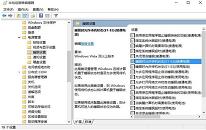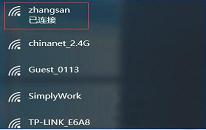win10系统如何设置cpu风扇自动调速
来源:www.laobaicai.net 发布时间:2023-06-10 08:15
最近有位win10系统用户在使用电脑的时候,想要电脑根据cpu的温度来调节风扇的速度,但是不知道怎么操作,为此非常苦恼,那么win10系统如何设置cpu风扇自动调速呢?今天老白菜u盘装系统为大家分享win10系统设置cpu风扇自动调速的操作教程。
cpu风扇自动调速方法:
1、首先打开控制面板,点击电源选项,然后在电源选项中点击“更改计划设置”,如图所示:
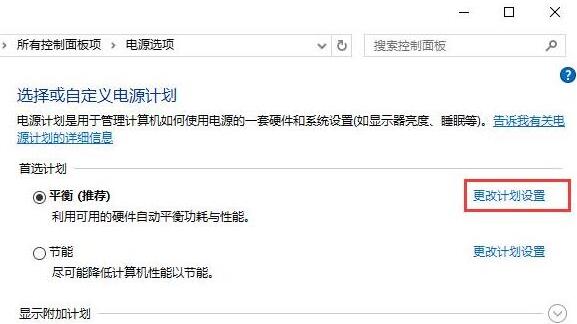
2、调出编辑计划设置窗口后,点击“更改高级电源设置”,如图所示:
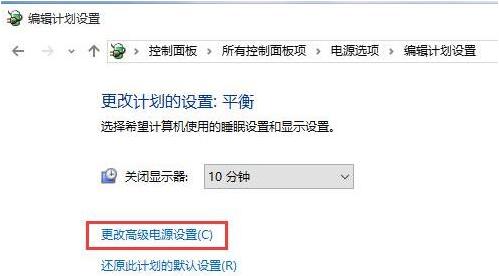
3、弹出高级设置的电源选项窗口后,下拉处理器电源管理,然后将系统散热方式更改为被动,最后点击确定保存设置即可,如图所示:
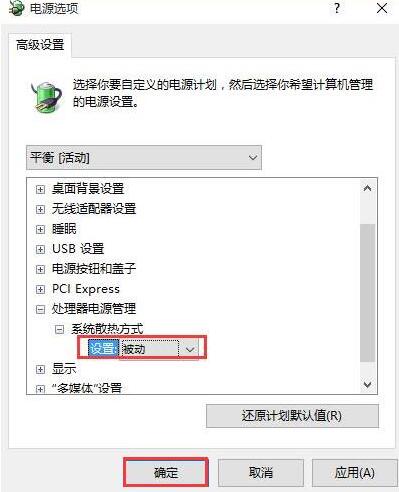
关于win10系统设置cpu风扇自动调速的操作教程就为用户们详细介绍到这边了,如果用户们使用电脑的时候想要设置cpu风扇自动调速,可以参考以上方法步骤进行操作哦,希望本篇教程对大家有所帮助,更多精彩教程请关注老白菜官方网站。
下一篇:没有了
推荐阅读
"win10系统没有睡眠功能如何解决"
- win10系统桌面只有一个回收站如何解决 2023-06-08
- win10系统安装软件出现乱码怎么办 2023-06-07
- win10系统注册表被管理员禁用怎么办 2023-06-07
- win11系统无法安装软件如何解决 2023-06-05
win10系统如何隐藏无线网络
- win11系统怎么关闭开机启动项 2023-06-04
- win10系统如何删除windows凭据 2023-06-03
- win10系统复制同名文件没有提示就直接覆盖如何解决 2023-06-02
- win11系统怎么设置虚拟内存 2023-06-02
老白菜下载
更多-
 老白菜怎样一键制作u盘启动盘
老白菜怎样一键制作u盘启动盘软件大小:358 MB
-
 老白菜超级u盘启动制作工具UEFI版7.3下载
老白菜超级u盘启动制作工具UEFI版7.3下载软件大小:490 MB
-
 老白菜一键u盘装ghost XP系统详细图文教程
老白菜一键u盘装ghost XP系统详细图文教程软件大小:358 MB
-
 老白菜装机工具在线安装工具下载
老白菜装机工具在线安装工具下载软件大小:3.03 MB